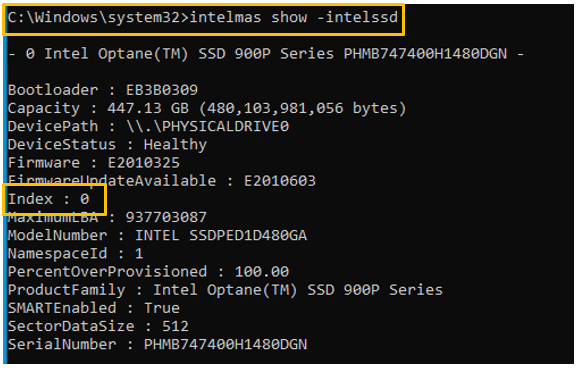使用Intel® MAS工具查看連接到系統的磁片磁碟機的詳細資訊。
需要在我的系統中尋找有關磁片磁碟機的資訊。
資源:下載中心提供應用程式、安裝指南與使用者指南:
使用Intel® MAS GUI
- 打開 應用程式。在 摘要頁面上可以找到健康資訊和磁片磁碟機詳細資訊的顯示。
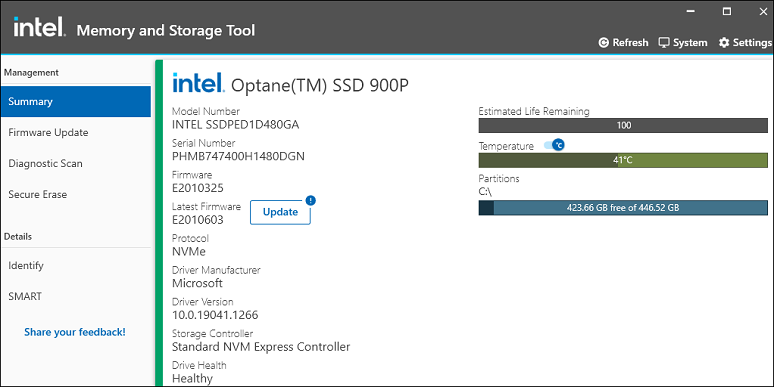
使用 Intel® MAS CLI
- 打開 作業系統命令列介面:
- [Windows*] 打開 命令提示 如 管理員。
- 點擊 Windows 功能表。
- 輸入 命令提示字元。
- 按一下 以管理員身分執行。
- [Linux*] 打開 終端 搭配 根 特權。
- 按 CTRL+ALT+T。
- 類型 sudo su
- 確保命令列介面從 # 開始,而不是 $,因為這表示使用者有根權。
- [Windows*] 打開 命令提示 如 管理員。
- 輸入 下列 intelmas show -intelssd (下列步驟中的影像是以 Windows 為例)。
- 參考 指數 磁片磁碟機數量。